Utilisation de l'écran Emballage
Pour utiliser l'écran RF EMBALLAGE du terminal RF :
- Sélectionnez Menu Sorties dans le menu principal du terminal RF. L'écran Gestion sorties (OBM) s'affiche.
- Sélectionnez Pal/Chrge/Exp. L'écran Emb/Chrgmt/Exp (PLS) s'affiche.
-
Sélectionnez Pal. L'écran RF EMBALLAGE (SH12) s'affiche.
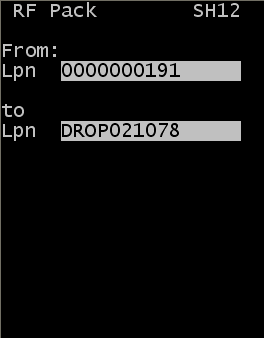
-
Spécifiez ces informations :
- DIDP
- Indiquez l'ID actuel de l'article. Il peut s'agir d'un ID de colis ou d'un ID de dépose.
- A n° palette
- Entrez le nouvel ID de dépose. Celui-ci devient le numéro de palette et vous pouvez de nouveau l'emballer, le déplacer ou le charger.
-
Appuyez sur Entrée. S'il s'agit du premier ID emballé à destination du nouvel ID de dépose, l'écran Empl. emballage (SH02) s'affiche.
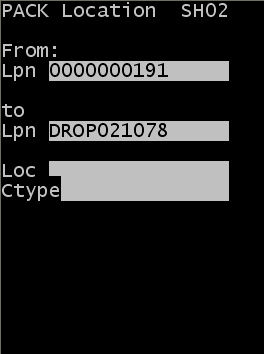
-
Saisissez ces informations pour l'emplacement de ce numéro de palette.
- A l'empl.
- Une fois le processus d'emballage achevé, indiquez l'emplacement du stock pour le nouveau numéro de palette (ID de dépose). Il s'agit généralement de l'emplacement où s'effectue l'emballage. S'il est différent de l'emplacement actuel, le stock y est transféré.
- TypeC
- Indiquez le type de colis pour le numéro de palette (ID de dépose).
Remarque
Appuyez sur F2 pour afficher la liste des types de colis possibles. Il s'agit de la liste des colis pour lesquels l'indicateur Affichage au prélèvement est activé dans l'écran de configuration du colis.
-
Appuyez sur Entrée afin de procéder à l'emballage de la palette. Répétez les étapes 3 et 4 pour consolider les autres ID dans cet ID de dépose.
Le stock existe à présent et le numéro de palette de destination apparaît dans le champ A emplace..
- Appuyez sur Echap.